Ako vymazať vyrovnávaciu pamäť a odstrániť Cookies na Google Chrome?
Prehliadače ukladajú určitý druh údajov o používaní internetu na vylepšiť váš zážitok z prehľadávania. Tu je návod, ako odstrániť na Google Chrome.
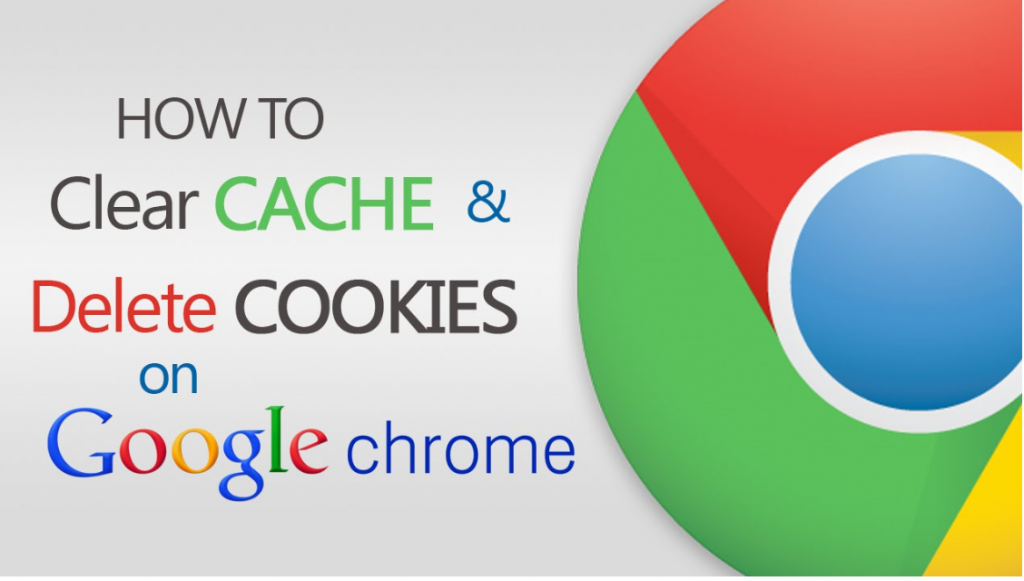
Vymazanie vyrovnávacej pamäte prehliadača a Cookies znamená, že nastavenia webovej lokality (napríklad používateľské mená a heslá) sa odstránia a niektoré stránky by sa zdajú byť trochu pomalší, pretože všetky snímky majú byť naložené znova.
Pozrite si toto video a zistite, ako vymazať vyrovnávaciu pamäť a Cookies v Google Chrome.
Manuál krok za krokom Cache a odstránenie Cookies
Pre používateľov pracovnej plochy počítača
- Stlačte Menu, tromi bodkami v pravom hornom rohu. Podržte kurzor myši nad Viac nástrojov a vyberte Vymazať údaje prehliadania.
- V zobrazenom okne začiarkavacie políčka, ktoré hovoria, Cookies a iné údaje webových stránok a cache obrázkov a súborov.
- Vyberte z akej dobe ste chcieť vaše údaje odstránili. Ak chcete zbaviť všetkého, vyberte začiatok času.
- Stlačte tlačidlo Vymazať údaje prehliadania.
Pre užívateľov Android
- V prehliadači Google Chrome, ťuknite na položku viac, tri bodky.
- Vyberte položku História a potom Vymazať údaje prehliadania.
- V zobrazenom okne začiarkavacie políčka, ktoré hovoria, Cookies a iné údaje webových stránok a cache obrázkov a súborov.
- Vyberte z akej dobe ste chcieť vaše údaje odstránili. Ak chcete zbaviť všetkého, vyberte začiatok času.
- Stlačte tlačidlo Vymazať údaje prehliadania.
Pre iPhone a iPad užívatelia
- V prehliadači Google Chrome, ťuknite na položku viac, tri bodky.
- Vyberte položku História a potom Vymazať údaje prehliadania.
- V zobrazenom okne začiarkavacie políčka, ktoré hovoria, Cookies a iné údaje webových stránok a cache obrázkov a súborov.
- Vyberte z akej dobe ste chcieť vaše údaje odstránili. Ak chcete zbaviť všetkého, vyberte začiatok času.
- Stlačte tlačidlo Vymazať údaje prehliadania.